Sony STR-DA5600ES Инструкция по эксплуатации онлайн
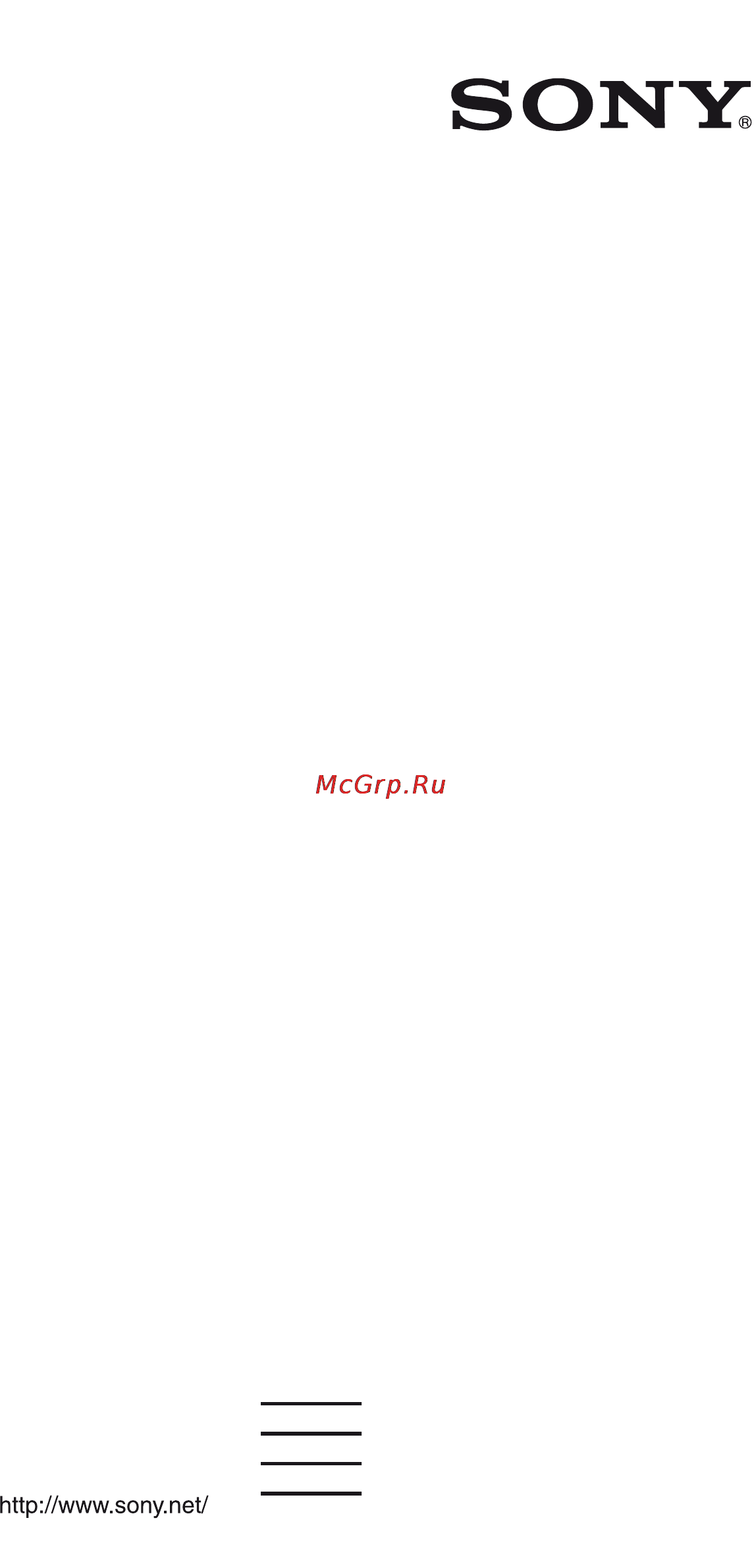
©2010 Sony Corporation
STR-DA5600ES
4-184-691-42(1)
Инструкция по эксплуатации
Multi Channel
AV Receiver
Содержание
- Multi channel av receiver 1
- Str da5600es 1
- Инструкция по эксплуатации 1
- Во избежание пожара или поражения электрическим током нельзя подвергать аппарат воздействиям дождя и влаги 2
- Для покупателей в европе 2
- Предупреждение 2
- Уведомление для клиентов следующая информация относится только к оборудованию продаваемому в странах где действуют директивы ес 2
- Утилизация использованных элементов питания применяется в странах евросоюза и других европейских странах где действуют системы раздельного сбора отходов 3
- Утилизация электрического и электронного оборудования директива применяется в странах евросоюза и других европейских странах где действуют системы раздельного сбора отходов 3
- О данном руководстве 4
- Об авторских правах 4
- Воспроизведение 6
- Использование функций локальной сети 6
- Наслаждение окружающим звучанием 6
- Настройка 6
- Оглавление 6
- Подготовка к эксплуатации 6
- Использование других функций 7
- Использование многозональных функций 7
- Регулировка настроек 7
- Управление каждым компонентом при помощи экранного пульта дистанционного управления quick click 7
- Дополнительная информация 8
- Управление каждым компонентом с помощью многофункционального пульта дистанционного управления 8
- Для открытия крышки 9
- Описание и расположение компонентов 9
- Передняя панель 9
- Снятие крышки 9
- Индикация на дисплее 11
- Задняя панель 15
- Простой пульт дистанционного управления rm aau061 17
- Пульт дистанционного управления 17
- Многофункциональный пульт дистанционного управления rm aal031 rm aal032 18
- Если сверху ресивера приклеена предупреждающая наклейка ее необходимо снять перед началом эксплуатации ресивера 22
- Настройка аудиовыхода подключенных компонентов 22
- Настройка колонок 22
- Подготовка к эксплуатации 22
- Подготовка ресивера и пульта дистанционного управления 22
- Подключение аудиокомпонентов 22
- Подключение монитора и видеокомпонентов 22
- Примечание 22
- Проверка подключения соответствующего имеющимся компонентам 22
- Установка колонок 22
- Канальная система колонок 23
- Канальная система колонок с задними колонками окружающего звучания 23
- Канальная система колонок с передними высокорасположенными колонками 23
- Примеры конфигурации систем колонок 23
- Установка колонок 23
- A монофонический аудиошнур не прилагается b шнур громкоговорителя не прилагается 25
- Подключение колонок 25
- Подключение zone 2 26
- Подключение монитора 27
- D компонентный видеокабель не прилагается e hdmi кабель не прилагается 28
- Для наслаждения телевизионной передачей с многоканальным окружающим звучанием 28
- Подключение видеокомпонентов 28
- Подключение компонентов с hdmi разъемами 28
- Свойства hdmi 28
- A hdmi кабель не прилагается 30
- Примечания относительно подключений hdmi 31
- Примечания по подключению кабелей 31
- Подключение dvd проигрывателя проигрывателя blu ray disc 33
- Подключение компонентов без разъемов hdmi 33
- Примечания 34
- Подключение спутникового тюнера приставки кабельного телевидения 35
- Подключение dvd проигрывателя видеомагнитофона 36
- C аудио видеокабель не прилагается 37
- В качестве начальной настройки видеосигналы подаваемые на вход от подключенного компонента подаются на выход разъемов hdmi out или monitor out как показано в таблице ниже мы рекомендуем установить функции преобразования видео на параметр соответствующий используемому вами монитору дополнительная информация о функции преобразования видеосигналов приведена в разделе настройка video стр 144 37
- Данный ресивер оснащен функцией преобразования видеосигналов композитные видеосигналы могут подаваться на выход как видеосигналы hdmi и компонентные видеосигналы компонентные видеосигналы могут подаваться на выход как видеосигналы hdmi и видеосигналы 37
- Подготовка к эксплуатации 37
- Подключение видеокамеры игровой приставки 37
- Примечание 37
- Функция для преобразования видеосигналов 37
- Для отображения кодированных титров 38
- Подключение записывающего компонента 38
- Примечания относительно преобразования видеосигналов 38
- A коаксиальный цифровой кабель не прилагается b оптический цифровой кабель не прилагается 39
- На следующем рисунке показано как подключить super audio cd плейер cd плейер md деку и адаптер digital media port 39
- Подготовка к эксплуатации 39
- Подключение аудиокомпонентов 39
- Подключение компонентов с цифровыми разъемами аудиовхода аудиовыхода 39
- Примечания 39
- Совет 39
- Если вы хотите подключить несколько цифровых компонентов но не можете найти неиспользуемый вход 40
- Примечания относительно воспроизведения super audio cd на плейере super audio cd 40
- A аудиокабель не прилагается b монофонический аудиокабель не прилагается 41
- Если плеер super audio cd снабжен многоканальными выходными разъемами их можно подключить к разъемам multi channel input данного ресивера чтобы наслаждаться многоканальным звучанием в качестве альтернативы многоканальные входные разъемы могут использоваться для подключения внешнего многоканального декодера 41
- Подготовка к эксплуатации 41
- Подсоединение компонентов с многоканальными выходными разъемами 41
- Примечания 41
- A аудиокабель не прилагается 42
- На следующей иллюстрации показано как подключить компонент с аналоговыми разъемами такой как плеер super audio cd cd плеер md деку кассетную деку проигрыватель для пластинок и т д 42
- Подключение компонентов с аналоговыми аудиоразъемами 42
- Примечания 42
- Подключение ir blaster 43
- Подключение антенн 44
- Подключите прилагаемую рамочную антенну am и проволочную антенну fm 44
- Примечания 44
- Подключение к локальной сети 45
- Системные требования 45
- На следующей иллюстрации показан пример конфигурации домашней локальной сети с ресивером и компьютером мы рекомендуем вам использовать проводное подключение 46
- Пример конфигурации 46
- Примечания 46
- Выполнение операций по начальной установке 47
- Нажмите кнопку 1 для выключения ресивера 47
- Подготовка ресивера и пульта дистанционного управления 47
- Подключение сетевого шнура переменного тока 47
- Удерживая нажатыми tone mode и hdmi in нажмите 1 чтобы включить ресивер 47
- Через несколько секунд отпустите кнопку tone mode и hdmi in 47
- Перезагрузка ресивера 48
- Установка батареек в пульт дистанционного управления 48
- Настройка колонок 49
- Установка полного сопротивления колонок 49
- Выбор конфигурации колонок 50
- Настройка задних колонок окружающего звучания 50
- Вы можете выбрать передние колонки которые вы хотите включить 51
- Выбор передних колонок 51
- Нажмите return exit o 51
- Подготовка к эксплуатации 51
- Последовательными нажатиями speakers a b a b off выберите систему передних колонок которую хотите включить 51
- Примечание 51
- Примечания 51
- Чтобы проверить какой набор клемм a или b выбран проверьте индикаторы в окне дисплея 51
- Auto calibration 52
- Автоматическая калибровка настроек соответствующей колонки 52
- Автоматическая калибровка настроек соответствующей колонки auto calibration 52
- Выберите конфигурацию колонок стр 49 52
- Перед выполнением автокалибровки 52
- Выполнение автокалибровки 53
- Использование ресивера в качестве предусилителя 53
- Настройте микрофон оптимизатор 53
- О настройке активного сабвуфера 53
- Подключите прилагаемый микрофон оптимизатор к разъему auto cal mic 53
- Для отмены измерений 55
- Нажмите b b для выбора yes в действии 7 в выполнение автокалибровки стр 53 и затем нажмите 55
- Нажмите для выбора next 55
- Нажмите для выбора start 55
- Сохранение результатов измерений 55
- Нажмите b 56
- Нажмите для выбора exit 56
- Последовательными нажатиями v v выберите тип автокалибровки затем нажмите 56
- Появится экран выхода 56
- Появляется экран выбора типа калибровки 56
- Примечания 56
- Результаты измерений сохранены 56
- Совет 56
- В случае сбоя при калибровке 57
- Для сохранения результатов измерений приведших к ошибке без выполнения корректирующих действий 57
- Проверка результатов автокалибровки 57
- Список сообщений после измерений автокалибровки 57
- Совет 58
- Для ручной установки настроек локальной сети 59
- Конфигурация настроек локальной сети на ресивере 59
- Нажмите menu 59
- Нажмите для выбора connect automatically dhcp 59
- Нажмите для выбора finish 59
- Нажмите для выбора next 59
- Несколько раз нажмите v v для выбора network setup затем нажмите 59
- Несколько раз нажмите v v для выбора network затем нажмите или b 59
- Несколько раз нажмите v v для выбора settings затем нажмите или b 59
- Vaio media plus это прикладное программное обеспечение позволяющее вам быстро находить контент в вашей домашней локальной сети такой как музыку фотографии и видео и просматривать контент на компьютере через домашнюю локальную сеть подключив другие устройства к vaio media plus вы также можете находить и просматривать через домашнюю локальную сеть контент других устройств подключенных к сети например вы можете наслаждаться фотографиями и музыкой хранящейся 60
- Windows xp home edition professional media center edition 2004 media center edition 2005 sp3 32 бита windows vista home basic home premium business ultimate sp1 32 бита 64 бита 60
- Компьютер 60
- На вашем компьютере телевизоре и аудиокомпоненте или воспроизводить телевизионные программы записанные на рекордере с жестким диском или на вашем компьютере если вы используете компьютер vaio вы можете передавать контент сохраненный на внешнем жестком диске или на устройстве хранения подключаемом к локальной сети nas 60
- Операционная система 60
- Подготовка компьютера к использованию в качестве сервера 60
- Примечание 60
- Сервер это устройство которое передает контент музыку фотографии и видео на dlna устройство домашней локальной сети после установки прикладного программного обеспечения которое имеет dlna совместимую функцию сервера можно с помощью ресивера через локальную сеть воспроизводить контент хранящийся на компьютере домашней локальной сети 60
- Требования к системе 60
- Что вы можете сделать с vaio media plus 60
- Включите компьютер и зайдите в систему под учетной записью администратора 61
- Вставьте прилагаемый диск cd rom в дисковод cd rom компьютера 61
- Ссылка на файлы справки 61
- Установите прикладное программное обеспечение vaio media plus следуя инструкциям появляющимся в сообщениях на экране 61
- Установка прикладного программного обеспечения vaio media plus на компьютер 61
- Использование меню 62
- Руководство по использованию экранного дисплея 62
- Включение и выключение gui mode 63
- Во время показа списка опций меню нажмите options 63
- Использование меню опций 63
- Меню ресивера показывается на экране телевизора 63
- На экране телевизора появится список позиций меню 63
- Нажмите gui mode gui mode on или gui mode off отображается в окне дисплея ресивера в зависимости от выбранного режима 63
- Нажмите menu 63
- Несколько раз нажмите v v для выбора требуемого меню затем нажмите или b для перехода в режим меню 63
- Обзор основных меню 63
- Подготовка к эксплуатации 63
- Появится меню опций 63
- При нажатии options отображается меню опций для выбранного основного меню вы можете выбрать соответствующую функцию без повторного выбора меню 63
- Включите компонент и начните воспроизведение 65
- Воспроизведение 65
- Воспроизведение звука изображений от компонента подключенного к ресиверу 65
- Выберите input затем нажмите или b 65
- Выберите нужный компонент затем нажмите 65
- На экране телевизора появится список позиций меню 65
- Нажмите master volume для регулировки громкости 65
- Советы 65
- Экран меню исчезнет и появится экран воспроизведения внешнего входа 65
- В окне input выберите вход для которого нужно изменить отображаемую позицию 66
- В окне input выберите вход которому нужно присвоить название 66
- Во избежание повреждения колонок 66
- Выберите finish а затем нажмите 66
- Выберите list mode а затем нажмите 66
- Выберите name input а затем нажмите 66
- Выберите позицию которую хотите отобразить а затем нажмите 66
- Для включения функции отключения звука 66
- Для отмены ввода названия 66
- Изменение отображаемых позиций list mode 66
- Нажмите options 66
- Нажмите v v b b и для выбора символов по одному для ввода названия 66
- Присвоение названия входу name input 66
- Воспроизведение звука изображений с компонентов подключенных к digital media port 67
- Выберите dmport или компонент подключенный к адаптеру digital media port а затем нажмите 67
- Выберите music или video в меню а затем нажмите или b 67
- Управление tdm ip50 с использованием меню gui ресивера 68
- Digital media port список сообщений 69
- X audiobook speed 69
- X repeat 69
- X shuffle 69
- Воспроизведите композицию которую вы хотите прослушать выполнив действия описанные в разделе управление tdm ip50 с использованием меню gui ресивера стр 68 69
- Выберите shuffle repeat или audiobook speed затем нажмите 69
- Выберите режим из следующего затем нажмите 69
- Выбор режима воспроизведения 69
- Нажмите master volume для регулировки громкости 69
- Нажмите options 69
- Выберите dmport control а затем нажмите 70
- Выберите нужный адаптер digital media port в окне music или video а затем нажмите или b 70
- Выберите нужный режим затем нажмите 70
- Изменение экрана управления с использованием digital media port 70
- Нажмите options 70
- Управление tdm ip50 с использованием меню ipod 70
- Управление tdm ip50 с использованием меню адаптера 70
- Автоматическая настройка на радиостанцию auto tuning 71
- В случае плохого приема fm стереовещания 71
- Выберите auto tuning а затем нажмите 71
- Выберите fm или am в меню а затем нажмите или b 71
- Нажмите v v 71
- Настройка 71
- Непосредственная настройка на радиостанцию direct tuning 71
- Прослушивание радиопередач fm am 71
- Выберите direct tuning а затем нажмите 72
- Если вы не можете настроиться на радиостанцию 72
- Нажмите amp 72
- Нажмите menu 72
- Нажмите shift затем нажмите цифровые кнопки для ввода частоты а затем нажмите 72
- Несколько раз нажмите v v для выбора fm или am затем нажмите или b 72
- Прием вещания rds только европейская модель 72
- Изменение шага настройки в диапазоне am только модель для сша канады 73
- Настройка на предварительно настроенные радиостанции 74
- Предварительная настройка радиостанций fm am 74
- Присвоение названия предварительно настроенных радиостанций name input 74
- Выберите finish а затем нажмите 75
- Выберите name input а затем нажмите 75
- Для отмены ввода названия 75
- Нажмите v v b b и для выбора символов по одному для ввода названия 75
- Прослушивание передач спутникового радиоприемника 75
- Прослушивание передач спутникового радиоприемника только модель для сша канады 75
- Только модель для сша канады 75
- Для подключения к разъему sirius 76
- Подключение тюнера спутникового радио 76
- Выбор канала спутникового радио 77
- Подготовка к прослушиванию спутникового радио 77
- Проверка идентификационного номера 77
- Проверка условий приема antenna aiming 77
- Выбор канала по категории category mode 78
- Выбор канала путем непосредственного ввода номера канала direct tuning 78
- Выбор заранее установленных каналов 79
- Предварительная настройка каналов спутникового радио 79
- Parental lock 80
- Выберите on а затем нажмите 80
- Выберите parental lock затем нажмите или b 80
- Выберите канал который вы хотите заблокировать используя для этого category mode стр 78 или direct tuning стр 78 80
- Изменение кода блокирования lock code 80
- Нажмите options 80
- Нажмите shift затем при помощи цифровых кнопок введите 4 значный код блокирования 80
- Ограничение доступа к определенным каналам 80
- Ограничение доступа к определенным каналам parental lock 80
- Для прослушивания заблокированных каналов 81
- Отмена parental lock 81
- Список сообщений 82
- Воспроизведение с 2 канальным звучанием 83
- Вы можете переключить выход звука на 2 канальное звучание независимо от формата записи используемого вами программного обеспечения подключенного воспроизводящего компонента или настроек звукового поля ресивера 83
- Наслаждение окружающим звучанием 83
- Несколько раз нажмите 2ch a direct для выбора режима 2 канального звучания нужного вам звукового выхода 83
- Для прослушивания музыки через наушники подключенные к ресиверу 84
- Примечание 84
- Воспроизведение с многоканальным окружающим звучанием 85
- Наслаждение окружающим звучанием 85
- Несколько раз нажмите a f d для выбора требуемого режима a f d 85
- Примечания 85
- Режим auto format direct a f d позволяет вам прослушивать высококачественный звук и выбирать режим декодирования для прослушивания 2 канального стереозвучания как многоканального звучания 85
- Совет 85
- Для использования преимуществ окружающего звучания достаточно выбрать один из заранее запрограммированных звуковых полей ресивера они принесут в ваш дом восхитительный и мощный звук как в концертных залах 86
- Наслаждение эффектом окружающего звучания для музыки 86
- Несколько раз нажмите music для выбора требуемого эффекта окружающего звучания для музыки 86
- Для отключения эффекта окружающего звучания для music 87
- Нажмите 2ch a direct или a f d 87
- Наслаждение окружающим звучанием 87
- Примечания 87
- Нажмите movie 88
- Наслаждение эффектом окружающего звучания для кинофильмов 88
- Чтобы воспользоваться преимуществом окружающего звука достаточно выбрать одно из запрограммированных звуковых полей ресивера они принесут в ваш дом восхитительный и мощный звук как в кинотеатрах 88
- Для отключения эффекта окружающего звучания для movie 89
- Нажмите 2ch a direct или a f d 89
- Наслаждение окружающим звучанием 89
- Примечания 89
- Форматы цифрового аудио которые могут декодироваться ресивером зависят от разъемов входа цифрового аудио подключенных компонентов данный ресивер поддерживает следующие аудиоформаты 90
- Форматы цифрового аудио поддерживаемые ресивером 90
- Использование функций локальной сети 91
- О dlna 91
- О сетевых функциях ресивера 91
- Выберите music photo или video в меню а затем нажмите или b 92
- Выберите server а затем нажмите 92
- Выберите из списка контент который хотите воспроизвести 92
- Нажмите сервер на котором размещается контент который хотите воспроизвести 92
- Поиск сервера 92
- Просмотр контента хранящегося на сервере 92
- В my library можно зарегистрировать избранный контент воспроизводимый из music photo или video 93
- Воспроизведение контента зарегистрированного в my library 93
- Вы можете выбрать режим воспроизведения категории музыка 93
- Вы можете наслаждаться просмотром контента сервера при помощи использования следующих кнопок многофункционального пульта дистанционного управления нажмите amp для управления ресивером при помощи пульта дистанционного управления 93
- Выберите add track picture movie to my library а затем нажмите 93
- Выберите music photo или video в меню а затем нажмите или b 93
- Выберите my library а затем нажмите 93
- Выберите из списка контент который хотите воспроизвести 93
- Выберите регистрационный номер для контента из списка а затем нажмите 93
- Выбор режима воспроизведения 93
- Выбранный контент будет зарегистрирован в my library 93
- Использование многофункционального пульта дистанционного управления для воспроизведения контента 93
- Использование функций локальной сети 93
- Нажмите options во время воспроизведения контента 93
- Нажмите options пока выбранные музыкальные произведения отображаются в списке или прослушивая музыку 93
- Примечание 93
- Регистрация избранного контента 93
- Экран воспроизведения появится на экране телевизора и начнется воспроизведение выбранного вами контента 93
- X repeat 94
- X shuffle 94
- Воспроизведение фотографий вместе с музыкальным фоном bgm 94
- Выберите repeat или shuffle затем нажмите 94
- Выберите режим из следующего затем нажмите 94
- Прослушивание аудиоматериалов с компонентов подключенных к ресиверу или с интегрированного тюнера fm am на устройствах домашней сети 95
- Прослушивание через домашнюю сеть с помощью другого устройства аудиоматериалов с компонента подключенного к ресиверу 95
- С помощью устройства домашней сети выберите контент который хотите прослушать 95
- С помощью устройства домашней сети выберите ресивер в качестве сервера 95
- Аудиовход который можно выбрать с устройства домашней сети 96
- Контент вход который можно выбрать с устройства домашней сети 96
- Контент который можно воспроизводить прослушивать с помощью устройства домашней сети 96
- Примечания 96
- Руководствуясь следующими инструкциями можно выбрать аналоговый аудиовход с устройства домашней сети 96
- С помощью устройства домашней сети можно воспроизводить следующий контент 96
- Воспроизведение контента хранящегося на сервере 97
- Использование контроллера 97
- С помощью контроллера домашней сети выберите контент который хотите прослушать 97
- С помощью контроллера домашней сети выберите устройство которое будет использоваться в качестве сервера 97
- Rhapsody digital music service 98
- Прослушивание rhapsody 98
- С помощью контроллера домашней сети выберите ресивер который будет использоваться для воспроизведения 98
- Настройка учетной записи 99
- Выбор из списка радиостанций rhapsody 100
- Выбор композиции с использованием music guide 100
- Поиск композиции альбома или исполнителя для прослушивания 100
- Выберите add track to my library add album to my library или add station to my library затем нажмите 101
- Выберите finish а затем нажмите 101
- Выберите my library а затем нажмите 101
- Выберите rhapsody в меню а затем нажмите или b 101
- Выберите в результатах поиска композицию которую хотите слушать затем нажмите 101
- Выбор композиций списков воспроизведения или радиостанции зарегистрированных в my library 101
- Нажмите b для выбора результата поиска 101
- Нажмите options прослушивая воспроизводимую композицию или выбрав радиостанцию 101
- Регистрация избранных композиций альбомов или радиостанций 101
- Удаление композиций альбомов или радиостанций зарегистрированных в my library 101
- Выбор радиостанции shoutcast 102
- Прослушивание shoutcast 102
- Выбор предварительно установленных радиостанций 103
- Предварительная установка предпочитаемых радиостанций 103
- Включите компьютер и зайдите в систему под учетной записью администратора 104
- Вставьте прилагаемый диск cd rom в дисковод cd rom компьютера 104
- Компьютер 104
- Операционная система 104
- Свойства прикладного программного обеспечения setup manager 104
- Требования к системе 104
- Установка прикладного программного обеспечения setup manager на компьютер 104
- Для просмотра справки 105
- Загрузите программу обновления с web сайта поддержки на компьютер на который вы установили setup manager 105
- Обновление программного обеспечения ресивера с помощью setup manager 105
- Установите прикладное программное обеспечение setup manager следуя инструкциям появляющимся в сообщениях на экране 105
- Щелкните system в окне setup manager на экране компьютера затем щелкните browse и укажите путь доступа к программе обновления после этого щелкните start update 105
- Выполнение многозонового подключения 106
- Для управления ресивером из зоны 2 или зоны 3 106
- Звук выводится из колонок в зоне 2 с помощью клемм surround back zone 2 ресивера 106
- Использование многозональных функций 106
- Подключения зоны 2 106
- Что вы можете сделать с многозональной функцией 106
- Звук выводится из колонок в зоне 2 с помощью ресивера и другого усилителя 107
- Подключения зоны 3 107
- Zone 2 video out разъем rj 45 может использоваться для пользовательской установки квалифицированными лицами разъем zone 2 video out разъем rj 45 служит для передачи исходного видеосигнала на видеовход компонентов зоны 2 за дополнительной информацией обращайтесь к дилеру 108
- Зона 2 108
- Конфигурирование зоны 2 с помощью zone 2 video out разъем rj 45 только модель для сша канады 108
- Назначение видеовыводов rj 45 108
- Подключение zone 2 video out разъем rj 45 108
- Примечание 108
- Цоколевка rj 45 соответствует стандарту t568b см иллюстрацию ниже 108
- Использование многозональных функций 109
- Кабель cat5 109
- Удостоверьтесь в правильности коммутации проводов cat5 используйте кабель category 5e или category 6 109
- Настройка колонок в зоне 2 110
- Установка настройки громкости для зоны 2 110
- Нажмите 1 одновременно нажимая на rm set up 111
- Нажмите enter 111
- Нажмите shift затем нажмите цифровую кнопку 2 для зоны 2 или 3 для зоны 3 пока мигает кнопка zone 111
- Нажмите zone 111
- Переключение настройки зоны на пульте дистанционного управления 111
- Управление zone 2 zone 3 111
- Управление ресивером из другой зоны 111
- Управление ресивером из другой зоны управление zone 2 zone 3 111
- В случае показанном на иллюстрации 1 2 стр 106 включите усилитель в зоне 2 112
- Включите основной ресивер данный ресивер 112
- Выберите input в меню а затем нажмите или b 112
- Выберите нужный источник входного сигнала затем нажмите 112
- Для завершения управления зоной 2 112
- Нажмите 1 112
- Нажмите menu 112
- Нажмите zone 112
- Отрегулируйте на соответствующий уровень громкости 112
- Управление ресивером из зоны 2 112
- Включите основной ресивер данный ресивер и усилитель в зоне 3 113
- Для завершения управления зоной 3 113
- Для зоны 3 будут выводится только аналоговые аудиосигналы если выбрать source будет выводиться текущий входной сигнал основной зоны 113
- Использование многозональных функций 113
- Нажмите 1 113
- Нажмите zone 113
- Нажмите zone а затем нажмите 1 113
- Нажмите одну из кнопок входа на пульте дистанционного управления для выбора сигналов источника которые вы хотите подавать на выход 113
- Пульт дистанционного управления переключится на зону 3 предварительно переключите настройку зоны пульта дистанционного управления на зону 3 стр 111 113
- Советы 113
- Управление ресивером из зоны 3 113
- Установите нужную громкость с помощью ресивера в зоне 3 113
- Функция зоны будет активирована 113
- Использование других функций 114
- Использование функции bravia sync 114
- Подготовка для bravia sync 114
- Функция контроль по hdmi не будет работать в следующих случаях 114
- Что такое bravia sync 114
- Воспроизведение на компонентах при помощи нажатия одной клавиши воспроизведение одним нажатием 115
- Выключение ресивера при помощи телевизора отключение питания системы 116
- Использования функции воспроизведения одним нажатием клавиши видеокамеры 116
- Прослушивание звука телевизора на колонках подключенных к ресиверу управление аудио системой 116
- Включение мониторов подающих на выход видеосигналы hdmi 117
- Включите ресивер и два монитора 117
- Нажмите tv а затем нажмите av 1 117
- Нажмите кнопку theater на пульте дистанционного управления ресивера телевизора или плейера blu ray disc направляя пульт на телевизор 117
- Наслаждение фильмами с оптимальным звуковым полем синхронизация режим кинотеатра 117
- Pass through 118
- Вы можете подавать на выход видео и аудиосигналы через разъем hdmi in на телевизор подключенный к разъему hdmi out a даже тогда когда ресивер находится в режиме ожидания при активации этой функции выполните настройки параметра pass through в соответствии с указанными ниже действиями 118
- Выберите hdmi а затем нажмите или b 118
- Выберите pass through а затем нажмите или b 118
- Выберите settings в меню а затем нажмите или b 118
- Выберите нужный параметр а затем нажмите или b 118
- Вывод сигналов hdmi и в режиме ожидания ресивера 118
- Вывод сигналов hdmi и в режиме ожидания ресивера pass through 118
- Нажмите hdmi output 118
- При каждом нажатии на клавишу выход будет переключаться по следующему циклу hdmi a t hdmi b t hdmi a b t off t hdmi a вы также можете использовать кнопку ресивера hdmi out 118
- Примечания 118
- Используя input selector на ресивере выберите источник входа 119
- Нажмите кнопку input mode на ресивере 119
- Переключение между цифровым и аналоговым звучанием 119
- Input assign 120
- Воспроизведение звука изображения других входов 120
- Воспроизведение звука изображения других входов input assign 120
- Выберите input assign а затем нажмите 120
- Выберите input в меню а затем нажмите или b 120
- Выберите аудио и или видеосигналы которые хотите назначить входу выбранному в пункте 2 затем нажмите 120
- Выберите названия входа для назначения 120
- Нажмите options 120
- Использование других функций 121
- Первоначальная настройка если назначить ввод компонентного видео входу hdmi через меню input assign то компонентные видеосигналы не будут преобразовываться в видеосигналы hdmi и не будут выводиться через разъемы hdmi out компонентные видеосигналы подаются на выход через разъем component video monitor out в этом случае разрешение выхода графического интерфейса пользователя устанавливается на 480p как для компонентного видеовхода так и для видеовхода hdmi 121
- Продолжение следует 121
- Вы можете установить автоматическое отключение ресивера в указанное время используйте многофункциональный пульт дистанционного управления для этой операции это действие не может быть выполнено на простом пульте дистанционного управления 122
- Использование таймера отключения 122
- Примечания 122
- Night mode 123
- Выберите audio а затем нажмите или b 123
- Выберите night mode а затем нажмите 123
- Выберите on а затем нажмите 123
- Выберите settings в меню а затем нажмите или b 123
- Нажмите amp 123
- Наслаждение эффектом окружающего звучания при небольшой громкости 123
- Наслаждение эффектом окружающего звучания при небольшой громкости night mode 123
- Несколько раз нажмите sleep 123
- Запись с использованием ресивера 124
- Запись с помощью аудиокомпонента 124
- Запись с помощью видеокомпонента 124
- Начните запись на записывающем компоненте затем начните воспроизведение на воспроизводящем компоненте 125
- Переключение режима управления на ресивере и пульте дистанционного управления 125
- Переключение режима управления ресивера 125
- Подготовьте воспроизводящий компонент 125
- Подготовьте записывающий компонент 125
- Переключение режима управления многофункционального пульта дистанционного управления 126
- Переключение режима управления простого пульта дистанционного управления 126
- Использование подключения к двухканальному усилителю 127
- Настройка колонок 127
- Подключение колонок 127
- Использование меню настроек 128
- Регулировка настроек 128
- Auto calibration 129
- Enhanced setup 129
- Quick setup 129
- Для регистрации более одного набора настроек для среды прослушивания 129
- Для подтверждения настройки эквалайзера для seating position 130
- Для присвоения названия seating position 130
- Установка типа компенсации для колонок 130
- Speaker relocation 131
- X auto 131
- X type a 131
- X type b 131
- Front ref type 132
- Sp pair matching 132
- Center mix 133
- Impedance 133
- Manual setup 133
- Speaker pattern 133
- Sur back assign 133
- X 4 ω 133
- X 8 ω 133
- X bi amp 133
- X zone2 133
- Настройка speaker 133
- Для регулирования размера каждой колонки 134
- Для регулирования расстояния от положения прослушивания до каждой колонки 134
- Для регулирования уровня колонки 134
- Crossover freq speaker crossover frequency 135
- Test tone 135
- Выберите на экране колонку которую хотите отрегулировать 135
- Для вывода тестового сигнала из каждой колонки 135
- Отрегулируйте величину а затем нажмите b или return exit o 135
- Для вывода звука источника из рядом расположенных колонок 136
- Для вывода тестового сигнала из рядом расположенных колонок 136
- Если тестовый сигнал выводится через колонку отличную от той которая отображается на экране 136
- Если тестовый сигнал не воспроизводится колонками 136
- D range comp dynamic range compressor 137
- Distance unit единица расстояния 137
- X auto 137
- X feet 137
- X meter 137
- Выбор звукового поля 138
- Выбор типа эффекта для hd d c s 138
- Настройки surround 138
- Регулировка уровня усиления каналов передних высокорасположенных колонок 138
- Multi zone setup 139
- Включение или отключение питания для зоны 2 зоны 3 139
- Выбор источника выхода для каждой зоны 139
- Для настройки эквалайзера на экране эквалайзера 139
- Настройка eq 139
- Настройка multi zone 139
- V trigger 140
- X ctrl 140
- X fixed 140
- X input только для main 140
- X variable 140
- X zone 140
- Zone2 line out level 140
- Предустановка громкости для основной зоны зоны 2 140
- Регулировка громкости для зоны 2 140
- Digital legato linear d l l 141
- X auto 1 141
- X auto 2 141
- X hdmi a только для main 141
- X hdmi b только для main 141
- X main только для zone2 и zone3 141
- Настройка audio 141
- A v sync синхронизирует аудио и видеовыход 142
- Decode priority приоритет декодирования цифрового входного аудиосигнала 142
- Dual mono выбор языка цифрового вещания 142
- X 0 ms 1200 ms 142
- X auto 142
- X hdmi auto 142
- X main 142
- X main sub 142
- Night mode 143
- Resolution преобразование видеосигналов 144
- X 1080i 144
- X 1080p 144
- X 480i 576i 144
- X 480p 576p 144
- X 720p 144
- X auto 144
- X direct 144
- Выполнение настроек для видео 144
- Настройка video 144
- Позволяет вам подавать на выход видеосигналы без преобразования 144
- Позволяет преобразовать разрешение входных аналоговых видеосигналов 144
- X 1080i 145
- X 480i 576i 145
- X 480p 576p 145
- X 720p 145
- Zone resolution 145
- Позволяет преобразовать разрешение входных аналоговых видеосигналов в зоне 2 145
- Примечания 145
- Регулировка настроек 145
- Control for hdmi 146
- H a t s 146
- Pass through 146
- Выполняет требуемые настройки для компонентов подключенных к разъемам hdmi 146
- Доступная потоковая информация о функции h a t s 146
- Настройка hdmi 146
- Позволяет вам включать или выключать функцию управляющую компонентами подключенными к разъему hdmi при помощи кабеля hdmi 146
- Позволяет вам подавать выходные сигналы hdmi на телевизор даже если ресивер находится в режиме ожидания для дополнительной информации см раздел вывод сигналов hdmi и в режиме ожидания ресивера pass through стр 118 146
- Позволяет включать или выключать функцию h a t s high quality digital audio transmission system если функция h a t s включена качество звучания улучшается благодаря отсутствию флуктуаций пауз при считывании сигналов во время передачи цифровых аудиосигналов 146
- Примечание 146
- Примечания 146
- Audio out subwoofer level 147
- Subwoofer lpf 147
- X 0 db 147
- X 10 db 147
- X auto 147
- X tv amp 147
- Network setup 148
- Video direct 148
- Автоматическая конфигурация настроек локальной сети 148
- Настройка network 148
- Проверка настроек локальной сети 148
- Установка ip адреса вручную 148
- Controllers 149
- External control 149
- Server function 149
- Выберите controllers а затем нажмите 149
- Выбор прокси сервера вручную 149
- Device name 150
- Network standby 150
- Rhapsody account 150
- Выберите finish а затем нажмите 150
- Выберите из списка контроллер которому будет разрешено управление ресивером а затем нажмите чтобы поставить флажок 150
- Отмена настройки 150
- Присвоение имени устройства 150
- Совет 150
- Удаление обнаруженных контроллеров из списка 150
- Common component 151
- Source component 151
- X learn mode 151
- X preset mode 151
- X reset 151
- Настройка quick click 151
- Auto standby 152
- Language 152
- Rs232c control 152
- Settings lock 152
- Software version 152
- X deutsch 152
- X english 152
- X español 152
- X français 152
- Нажмите кнопку 1 для выключения ресивера 152
- Настройка system 152
- Удерживая нажатой кнопки music и hdmi in нажмите 1 для включения ресивера 152
- Включите ресивер 153
- Использование меню в окне дисплея 153
- Нажмите menu 153
- Обновление ресивера с использованием меню 153
- Эксплуатация без подключения к телевизору 153
- В каждом меню доступны следующие опции xx в таблице обозначает параметр для каждой позиции 155
- Регулировка настроек 155
- Список меню в окне дисплея 155
- Регулировка настроек 157
- Изменение индикации 159
- Вы можете управлять компонентами подключенными к ресиверу такими как проектор или блоком управления освещением при помощи экранного пульта на экране телевизора 160
- Управление каждым компонентом при помощи экранного пульта дистанционного управления quick click 160
- Управление при помощи экранного пульта дистанционного управления компонентами или освещением подключенными к ресиверу quick click 160
- Вы можете управлять компонентами подключенными к ресиверу такими как телевизор проектор или блок управления освещением при помощи экранного пульта дистанционного управления на экране телевизора 161
- Выберите input в меню а затем нажмите или b 161
- Выберите нужный компонент а затем нажмите 161
- Выберите соответствующую кнопку экранного пульта дистанционного управления для использования функции указанной в таблице ниже а затем нажмите 161
- Использование quick click 161
- Нажмите quick click 161
- Подробнее о кнопках экранного пульта дистанционного управления см под заголовком управление компонентами подключенными к ресиверу стр 162 161
- Примечание 161
- Таблица кнопок используемых для управления каждым компонентом quick click 161
- Вкладка menu 162
- Вы можете управлять компонентами подключенными к ресиверу с использованием функций menu и 10 key quick click 162
- Следующее пояснение приводит примеры нормальной работы в зависимости от компонента его работа может отличаться или компонент может не работать совсем 162
- Управление компонентами подключенными к ресиверу 162
- Вкладка 10 key 163
- Управление каждым компонентом при помощи экранного пульта дистанционного управления quick click 163
- Для управления телевизором выберите на вкладке common 164
- Управление телевизором проектором или освещением 164
- Для управления проектором выберите на вкладке common 165
- Управление каждым компонентом при помощи экранного пульта дистанционного управления quick click 165
- Функция 165
- Для удаления экранного пульта дистанционного управления 166
- Для управления освещением выберите на вкладке common 166
- Нажмите quick click или return exit o 166
- Настройка компонентов управляемых при помощи экранного пульта дистанционного управления 167
- Установка исходного компонента 167
- Установка общего компонента 167
- Автоматическое выполнение последовательност и нескольких команд с помощью quick click 168
- Автоматическое выполнение последовательности нескольких команд с помощью quick click выполнение макрокоманд 168
- Выполнение макрокоманд 168
- Запуск воспроизведения макрокоманды 168
- Выберите quick click а затем нажмите или b 169
- Выберите settings в меню а затем нажмите или b 169
- Выберите source component или common component а затем нажмите 169
- Выберите номер макроса который хотите запустить 169
- Для ввода имени макроса 169
- Для отмены ввода названия 169
- Для удаления запрограммированной макрокоманды 169
- Установка кодов дистанционного управления которые не сохранены в quick click 169
- Сброс кода пульта дистанционного управления для quick click 170
- Таблица кнопок используемых для управления каждым компонентом 172
- Управление каждым компонентом с помощью многофункциональ ного пульта дистанционного управления 172
- Управление каждым компонентом с помощью многофункционального пульта дистанционного управления 172
- Управление компонентами подключенными к ресиверу 172
- Управление каждым компонентом с помощью многофункционального пульта дистанционного управления 173
- Во время мигания кнопки rm set up нажмите кнопку входа включая кнопку tv компонента которым вы хотите управлять 174
- Для отмены программирования 174
- Нажмите av 1 одновременно нажимая на rm set up 174
- Нажмите enter 174
- При помощи цифровых кнопок введите цифровой код или один из кодов если их несколько соответствующий компоненту и изготовителю компонента которым вы хотите управлять 174
- Программирование пульта дистанционного управления 174
- Для управления blu ray disc плейером 175
- Для управления cd плейером 175
- Для управления dat декой 175
- Для управления dvd плейером 175
- Для управления md декой 175
- Для управления psx 175
- Для управления кассетной декой 175
- Для управления рекордером с жестким диском 175
- Примечания 175
- Управление каждым компонентом с помощью многофункционального пульта дистанционного управления 175
- Цифровые коды в нижеуказанных таблицах позволяют управлять компонентами изготовленными не sony а также компонентами sony которыми пульт дистанционного управления не может управлять изначально поскольку сигнал пульта дистанционного управления который принимается компонентом может отличаться в зависимости от модели и года изготовления компонента каждому компоненту может быть присвоено несколько цифровых кодов если вам не удалось запрограммировать пульт дистанционного управления с помощью одного из кодов попробуйте использовать другие коды 175
- Цифровые коды соответствующие компоненту и изготовителю компонента 175
- Для управления ld плейером 176
- Для управления видео cd плейером 176
- Для управления комбинированным устройством hdd dvd combo рекордер 176
- Для управления телевизором 176
- Управление комбинированным устройством dvd video combo рекордер 176
- Для управления видеомагнитофоном 177
- Для управления приставкой кабельного телевидения 177
- Для управления спутниковым тюнером блок 177
- Управление каждым компонентом с помощью многофункционального пульта дистанционного управления 177
- Выполнение макрокоманд 178
- Запрограммируйте последовательность операции 178
- Нажмите и держите нажатой кнопку macro 1 или macro 2 более 1 секунды одновременно удерживая нажатой кнопку rm set up 178
- Последовательное автоматическое выполнение нескольких команд 178
- Последовательное автоматическое выполнение нескольких команд выполнение макрокоманд 178
- Для отмены программирования 179
- Для удаления запрограммированной макрокоманды 179
- Запуск воспроизведения макрокоманды 179
- Нажмите amp 179
- Нажмите rm set up для завершения процесса программирования 179
- Нажмите кнопки которые вы хотите запрограммировать в той же самой последовательности в которой вы хотите в последующем выполнять действия 179
- Нажмите кнопку macro 1 или macro 2 для запуска макрокоманды 179
- Нажмите кнопку входа для компонента для которого вы хотите запрограммировать последовательность действий 179
- Повторите действия 2 и 3 если вы хотите запрограммировать действия для других компонентов 179
- Нажмите theater одновременно нажимая на rm set up 180
- Нажмите кнопку входа включая кнопку tv для компонента которым вы хотите управлять новой командой 180
- Настройка кодов дистанционного управления которые не сохранены в памяти пульта дистанционного управления 180
- Для отмены запоминания 181
- Для передачи кода дистанционного управления нажмите кнопку на пульте дистанционного управления команду которого вы хотите запомнить 181
- Для стирания запомненного кода 181
- Использование занесенной в память команды 181
- Нажмите rm set up для завершения процесса запоминания 181
- Нажмите кнопку куда вы хотите сохранить новую команду для кнопок отмеченных звездочкой на иллюстрации выше нажмите shift и затем нажмите кнопку 181
- Направьте зону приемника дистанционного кода пульта управления ресивера на передатчик пульта дистанционного управления с которого будет происходить запоминание 181
- При выборе запоминаемой функции нажмите кнопку использованную для запоминания этой функции 181
- Прекратите нажимать все кнопки 182
- Удаление всего содержимого памяти пульта дистанционного управления 182
- Удерживая в нажатом положении 1 нажмите master vol а затем av 1 все одновременно 182
- Дополнительная информация 183
- Меры предосторожности 183
- О безопасности 183
- О нагреве 183
- О расположении 183
- Об источниках питания 183
- Аудио 184
- О чистке 184
- Об эксплуатации 184
- Общие характеристики 184
- Поиск и устранение неисправностей 184
- Видео 187
- Тюнер 188
- Контроль по hdmi 189
- Локальная сеть 191
- Пульт дистанционного управления 191
- Информация по поддержке 193
- Очистка памяти простого пульта дистанционного управления 193
- Сообщения об ошибках очистка памяти 193
- Справочные разделы 193
- Входы аналоговые 194
- Входы цифровые 194
- Секция усилителя 194
- Технические характеристики 194
- Hdmi видео 195
- Hdmi видео 3d 195
- Выходы 195
- Дополнительная информация 195
- Поддерживаемые форматы воспроизведения 195
- Секция видео 195
- Секция тюнера am 195
- Секция тюнера fm 195
- Дополнительная информация 197
- Инструкция по эксплуатации данное руководство руководство по быстрой установке 1 список меню gui 1 информация о лицензии программного обеспечения 1 микрофон оптимизатор ecm ac1 1 проволочная антенна fm 1 рамочная антенна am 1 сетевой шнур переменного тока 1 197
- Мм ширина высота глубина включая выступающие части и органы управления масса примерно 17 3 кг модель для сша канады 16 9 кг европейская модель 197
- Общие характеристики 197
- Потребляемая мощность в режиме ожидания 0 5 вт если control for hdmi server function network standby и rs232c control установлены на off а питание для зоны 2 зоны 3 выключено размеры 43 197
- Прилагаемые принадлежности 197
- Примечания 197
- Требования к питанию 120 в переменного тока 60 гц в сша и канаде 230 в переменного тока 50 60 гц в европе и других странах выход питания digital media port выход пост тока 5 в 700 ма потребляемая мощность 197
- Ir blaste 198
- Конструкция и технические характеристики могут быть изменены без уведомления 198
- Алфавитный указатель 199
- Цифровые 199
Похожие устройства
- LG GA-B429YLQA Инструкция по эксплуатации
- Asus VivoBook S200E-CT177H VivoBook S200E-CT177H Инструкция по эксплуатации
- Sony STR-DA5500ES Инструкция по эксплуатации
- LG GA-B429YVQA Инструкция по эксплуатации
- Asus VivoBook S200E-CT185H VivoBook S200E-CT185H Инструкция по эксплуатации
- Sony STR-DA5400ES Инструкция по эксплуатации
- LG GA-B439BAQA Инструкция по эксплуатации
- Asus X201E 90NB00L4-M01090 KX024DU Инструкция по эксплуатации
- Sony STR-DA2000ES Инструкция по эксплуатации
- LG GA-B439BCA Инструкция по эксплуатации
- Asus X201E -KX022DU X201E -KX022DU Инструкция по эксплуатации
- Sony STR-DA1500ES Инструкция по эксплуатации
- LG GA-B439BECA Инструкция по эксплуатации
- Asus X201E-KX002DU X201E-KX002DU Инструкция по эксплуатации
- Sony STR-DA1200ES Инструкция по эксплуатации
- Lenovo IdeaPad G580 59365420 Инструкция по эксплуатации
- LG GA-B439BEQA Инструкция по эксплуатации
- Sony STR-DA3000ES Инструкция по эксплуатации
- Sony STR-DA2400ES Инструкция по эксплуатации
- LG GA-B439BLCA Инструкция по эксплуатации
